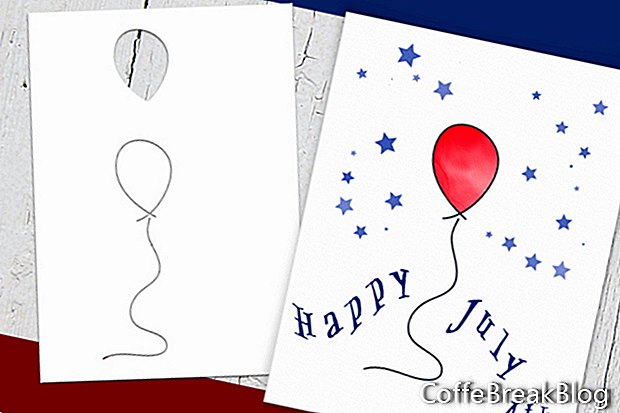Spoločnosť Escape Solutions nedávno vydala aktualizáciu pre nový softvér pre digitálne maľovanie Rebelle s realistickým rozptylom a miešaním farieb. V tomto článku predstavím jednu z najlepších funkcií softvéru, ktorou je funkcia šablóny.
Som tak ohromený realistickou difúziou a miešaním farieb Rebelle, že som ešte neprestal experimentovať so softvérom. Keďže je moje číslo jedna priechodka tvorbou papiera, okamžite som videl Rebellu ako nový spôsob vytvárania návrhov pre pohľadnice a iné papierové remeselné projekty.
Mnoho výrobcov papiera, vrátane mňa, používa šablóny, napríklad tie od Martha Stewart a Tim Holtz, na založenie svojich návrhov kariet. S aktualizáciou Rebelle 2 a funkciou šablóny môžete používať digitálne šablóny, ktoré fungujú rovnako ako ich náprotivky v reálnom živote. V skutočnosti sú tieto šablóny ešte flexibilnejšie a všestrannejšie ako skutočná vec. Poďme sa pozrieť na niekoľko spôsobov, ako môžete použiť šablóny v Rebelle.
Tradičná metóda šablón
Pri tejto metóde šablóna funguje obvyklým spôsobom (pozri obrázok). Umelec pridá farbu do oblastí plátna, ktoré sú odkryté vystrihnutými oblasťami šablóny. Oblasti pokryté šablónou sú maskované z farby.
Metóda prevrátenia
Väčšina akvaristov používa maskovaciu tekutinu na maskovanie predtým maľovanej oblasti. Nebolo by skvelé, keby ste šablónu prevrátili a okamžite ju použili na maskovanie oblasti, ktorú ste práve namaľovali? No, môžete. V tomto príklade (pozri snímku obrazovky) som šablónu prevrátil, aby som okolo červeného balónu nakreslil niekoľko malých modrých hviezd.
Ďalšie funkcie
Koľkokrát ste si želali, aby ste mohli zmenšiť alebo zväčšiť veľkosť šablóny? V Rebelle si môžete prispôsobiť svoje digitálne šablóny. Samozrejme môžete šablónu otáčať, prevracať a presúvať pomocou tlačidiel v priloženom Stencil Menu alebo prstom na tablete. (pozri snímku obrazovky).
DIY šablóny
Môžete si vytvoriť vlastné šablóny (pozri obrázok). V prvých dvoch príkladoch (pozri snímku obrazovky) som na výber oblasti použil nástroj na výber obdĺžnika. Potom som použil možnosť Vytvoriť šablónu z výberu na vytvorenie šablóny. Tento postup som zopakoval v druhom príklade s použitím nástroja Od ruky na výber.
Môžete tiež vytvoriť šablónu z vrstvy. V tomto príklade (pozri snímku obrazovky) som namaľoval akvarel wash, ktorý som použil ako grafiku na pozadí pre hlavičku webovej stránky. Potom som vytvoril šablónu z pôvodnej maľovanej vrstvy a testoval ju pomocou zelenej farby. Ako vidíte, väčšina detailov a priehľadnosť pôvodného obrazu sa zachovala v šablóne.
Posledná metóda je moja najobľúbenejšia, pretože ju používam na vytváranie mnohých šablón pre vlastné návrhy kariet (pozri snímku obrazovky). Najprv som vytvoril šablónu vo formáte .png s priehľadným pozadím. Všetky pevné oblasti na obrázku sa stanú vyrezanými oblasťami v šablóne. Keď vytvoríte novú šablónu zo súboru, šablóna sa natrvalo pridá do knižnice a bude k dispozícii na paneli Šablóna.
Panel šablón
Na paneli šablón (pozri snímku obrazovky) môžete presunúť miniatúry šablóny na paneli a usporiadať šablóny. Môžete ich tiež premenovať alebo odstrániť zo zoznamu. Pri práci so šablónou na plátne môžete šablónu skryť pred zobrazením kliknutím na tlačidlo Zobraziť / skryť šablóny v dolnej časti panela. Nezabudnite však vybrať aj možnosť Ponechať šablóny aktívne, keď sú skryté.
Webová stránka Rebelle 2
//www.escapemotions.com/products/rebelle/index.php
Screenshoty používané so súhlasom Escape Motions, s.r.o.